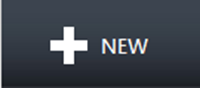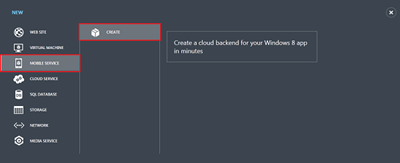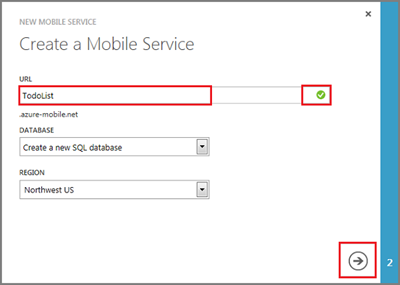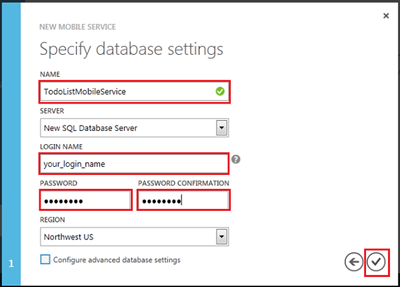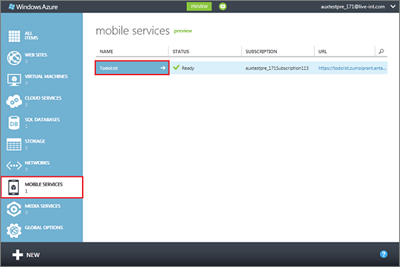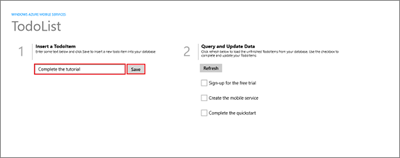Adicione a nuvem ao seu aplicativo com os serviços móveis do Windows Azure
Os bons aplicativos da Windows Store são conectados. Eles utilizam blocos dinâmicos, autenticam usuários com um logon único e compartilham dados entre dispositivos e usuários. Para interligar todos esses excelentes benefícios, o seu aplicativo precisa utilizar serviços na nuvem.
É difícil criar serviços na nuvem. A maioria das plataformas na nuvem oferece funcionalidades de finalidade geral para armazenar dados e executar código, mas você tem de criar inúmeros códigos de infraestrutura para unir esses recursos. Tenho certeza de que você enfrenta o desafio, mas aposto que código de infraestrutura de back-end não é a sua maior prioridade. Você quer se dedicar a concretizar sua ideia de um aplicativo impressionante.
Para lidar com essa dificuldade, no início da semana, anunciamos uma visualização do novo serviço no Windows Azure: serviços móveis. Vou mostrar como é possível adicionar os serviços na nuvem necessários ao seu aplicativo em poucos minutos, usando serviços móveis.
Para começar, inscreva-se na avaliação gratuita do Windows Azure. Você ganhará 10 serviços móveis gratuitos. Vamos usar um deles para criar um aplicativo simples de lista de tarefas.
Criar um novo serviço móvel
Depois de ter feito a inscrição, acesse https://manage.windowsazure.com e faça logon usando sua conta da Microsoft. Para criar um novo serviço móvel, clique no botão +NEW (NOVO) na parte inferior do painel de navegação.
Selecione Serviço Móvel e clique em Criar. Você verá uma tela como esta:
Figura 1. Criar gaveta no portal de gerenciamento.
No assistente para novo serviço móvel, digite um nome para o aplicativo. Ele fará parte da URL do novo serviço.
Figura 2. Criar assistente para serviço móvel, primeira tela.
Quando você cria um serviço móvel do Windows Azure, automaticamente o associamos a um banco de dados SQL dentro do Windows Azure. O back-end do serviço móvel do Windows Azure providencia, então, suporte interno para que os aplicativos remotos possam armazenar e recuperar dados nele com segurança, sem que você precise desenvolver nem implantar qualquer código de servidor personalizado. Digite o nome do novo banco de dados e insira um nome de logon e uma senha para o seu novo SQL Server. Memorize essas credenciais se quiser reutilizar esse servidor de banco de dados para outros serviços móveis. Se você fez a inscrição para uma avaliação gratuita por 90 dias, tem o direito a um banco de dados de 1 GB gratuitamente.
Figura 3. Criar assistente para serviço móvel, segunda tela.
Clique no botão de verificação para concluir o processo. Em poucos segundos, você terá um serviço móvel - um back-end que pode ser usado para armazenar dados, enviar notificações por push e autenticar usuários. Vamos tentar em um aplicativo.
Criar um novo aplicativo da Windows Store
Clique no nome do serviço móvel recém-criado.
Figura 4. O serviço móvel recém-criado.
Agora você tem duas opções: criar um aplicativo novo ou conectar um aplicativo já existente ao serviço móvel. Vamos escolher a primeira opção e criar uma lista de tarefas simples para armazenar itens de tarefa no banco de dados SQL. Siga as etapas na tela:
Figura 5. Criando um aplicativo de serviço móvel.
Instale o Visual Studio 2012 e o SDK dos serviços móveis se ainda não o tiver feito.
Para armazenar itens de tarefa, é preciso criar uma tabela. Não é necessário predefinir o esquema da tabela; os serviços móveis adicionarão colunas automaticamente, conforme preciso para armazenar os dados.
Em seguida, selecione sua linguagem favorita, C# ou JavaScript, e clique em Download. Será baixado um projeto personalizado que foi previamente configurado para conectar-se ao seu novo serviço móvel. Salve o arquivo de projeto compactado no PC.
Vá até o local em que salvou os arquivos de projeto compactados, expanda-os no computador e abra a solução no Visual Studio 2012 Express para Windows 8.
Pressione F5 para iniciar o aplicativo.
No aplicativo, digite um item de tarefa na caixa de texto à esquerda e clique em Salvar. Será enviada uma solicitação HTTP para o novo serviço móvel hospedado no Windows Azure. Os dados são armazenados na tabela TodoItem. Você recebe uma confirmação do serviço móvel e seus dados são exibidos na lista à direita.
Figura 6. Aplicativo concluído.
Vamos olhar o código no aplicativo que salva os dados. Pare o aplicativo de lista de tarefas e clique duas vezes em App.xaml.cs. Note as linhas:
public static MobileServiceClient MobileService = new MobileServiceClient( "https://todolist.azure-mobile.net/", "xPwJLJqYTMsAiBsHBHDhDEamZdtUGw75" );
Este é o único código necessário para conectar seu aplicativo ao serviço móvel. Se você estiver conectando um aplicativo já existente ao seu serviço móvel, poderá copiar esse código da opção de início rápido “Connect your existing app” (Conectar o aplicativo existente). Agora, abra MainPage.xaml.cs e verifique o próximo código que insere dados no serviço móvel:
private IMobileServiceTable<TodoItem> todoTable = App.MobileService.GetTable<TodoItem>(); private async void InsertTodoItem(TodoItem todoItem) { await todoTable.InsertAsync(todoItem); items.Add(todoItem); }
Isso é tudo de que você precisa para armazenar dados no back-end na nuvem. Aqui está um código equivalente em JavaScript:
var client = new Microsoft.WindowsAzure.MobileServices.MobileServiceClient( "https://todolist.azure-mobile.net/", "xPwJLJqYTMsAiBsHBHDhDEamZdtUGw75" ); var todoTable = client.getTable('TodoItem'); var insertTodoItem = function (todoItem) { todoTable.insert(todoItem).done(function (item) { todoItems.push(item); }); };
Gerenciar e monitorar o serviço móvel
Volte ao Portal de Gerenciamento do Windows Azure, clique na guia Painel para ver informações em tempo real sobre monitoramento e uso do seu novo serviço móvel.
Figura 7. Painel de serviços móveis.
Clique na guia Dados e na tabela TodoItems.
Figura 8. Guia Dados.
Aqui, você pode pesquisar os dados que o aplicativo inseriu na tabela.
Figura 9. Pesquisar dados.
Conclusão
Nesta rápida visão geral, constatamos como é fácil adicionar toda a potência do Windows Azure ao seu aplicativo, sem o inconveniente que acompanha tarefas de criação, gerenciamento e implantação de um projeto de back-end complexo. Conhecemos apenas a superfície do que você pode fazer com os serviços móveis. Esta é uma demonstração de alguns dos outros recursos que estão prontos para você conhecer.
- Autentique seus usuários com serviços móveis e a conta da Microsoft.
- Valide e autorize o acesso aos dados usando scripts que são executados com segurança no servidor.
- Envie notificações do sistema e atualize blocos dinâmicos em apenas algumas linhas de código.
Saiba mais sobre serviços móveis em https://www.windowsazure.com/mobile.
-- Kirill Gavrylyuk, gerente geral de programas, Windows Azure
Comments
Anonymous
September 08, 2012
Tudo Lindo e Maravilhoso, só que em 90 dias tudo vai pro espaço se não pagar.Anonymous
September 29, 2012
The comment has been removedAnonymous
September 29, 2012
Descobrir já . Exemplo : List<TodoItem> teste = await todoTable.ToListAsync(); Referencia = stackoverflow.com/.../500-internal-server-error-while-inserting-to-windows-azure-mobile-services